प्रीमियर प्रो ते After Effects दरम्यान कॉपी आणि पेस्टर कसे करावे.
तुम्ही ते इथे खूप ऐकले आहे. Premiere Pro चे थोडेसे ज्ञान तुम्हाला Effects नंतर अधिक चांगले/त्वरीत वापरकर्ता बनवण्यासाठी खूप पुढे जाऊ शकते. लियामने याआधी आमच्यासाठी काही उपयुक्त प्रीमियर प्रो टिपा कव्हर केल्या होत्या, पण एक पाऊल पुढे जाऊया. जरी तुम्ही अनुभवी मोशन ग्राफिक्स अनुभवी असाल, तरीही मी तुम्हाला जी युक्ती सांगणार आहे ती कोणत्याही अनिश्चित अटींमध्ये नाही,
परफेक्ट शोधण्यासाठी तुम्हाला काही तासांचे फुटेज शोधून काढावे लागेल अशा प्रकल्पावर कधीही काम केले आहे. After Effects मध्ये वापरण्यासाठी क्लिप किंवा क्लिप? तुमच्याकडे नक्कीच आहे. आणि त्यामुळे, ती प्रक्रिया किती दयनीय असू शकते हे तुम्हाला माहीत आहे. फुटेज विंडो क्लंकी आहे, स्क्रबिंग मंद असू शकते, पॉइंट इन आणि आउट करणे अंतर्ज्ञानी नाही आणि ते फक्त जेव्हा तुम्ही एक क्लिप पहात असाल. तुम्ही कदाचित स्वतःला असेही म्हटले असेल, "स्वतः, हे वार आहे."
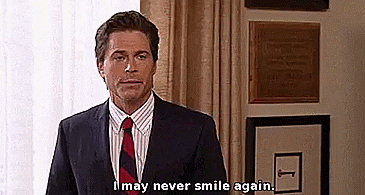
पण तुम्ही काय करू शकता? प्रीमियर प्रो वर जा, तेच आहे.
फुटेज जलद शोधा: एक स्ट्रिंगआउट बनवा
सुरू करण्यासाठी, प्रीमियर प्रो उघडा आणि नवीन बिन बनवा (ctrl+B किंवा cmd+B). याला 'फुटेज' किंवा 'क्लिप्स' किंवा 'जेली बीन्स' असे नाव द्या - जे तुम्ही जे काही खोदत आहात त्याबद्दल किमान वर्णनात्मक आहे. पुढे, तुम्ही पाहू इच्छित असलेल्या सर्व फुटेज क्लिप निवडा, उजवे क्लिक करा आणि "क्लिपमधून नवीन अनुक्रम तयार करा" निवडा. प्रीमियर प्रो नंतर एक नवीन क्रम तयार करतो - तुम्ही ज्या क्लिपवर उजवे क्लिक केले त्याच नावाने - जो त्या क्लिपशी जुळतोसेटिंग्ज (फ्रेम प्रति सेकंद, रिझोल्यूशन इ.). या क्रमामध्ये तुम्ही पूर्वी निवडलेली प्रत्येक क्लिप आहे. संपादकांना या प्रकारच्या अनुक्रमांना 'स्ट्रिंगआउट्स' म्हणायला आवडते आणि ते मोठ्या प्रमाणात फुटेज स्क्रब करणे खूप सोपे करतात.
फुटेज हलवा: कॉपी आणि पेस्ट
आम्हाला या स्ट्रिंगआउटमध्ये विशिष्ट क्लिप शोधण्यात स्वारस्य असल्याने, तुम्ही जे शोधत आहात ते सापडत नाही तोपर्यंत स्क्रब करणे सुरू करा, तुम्ही असलेली संपूर्ण क्लिप निवडा मध्ये स्वारस्य आहे, उजवे क्लिक करा आणि कॉपी करा (ctrl+C किंवा cmd+C). तुमच्या क्रमाच्या सुरूवातीस जा आणि व्हिडिओ ट्रॅक लक्ष्य "V2" वर हलवा. तुमची क्लिप पेस्ट करा (ctrl+V किंवा cmd+V) आणि तुम्हाला ती तुमच्या क्रमातील V2 ट्रॅकवर दिसेल.
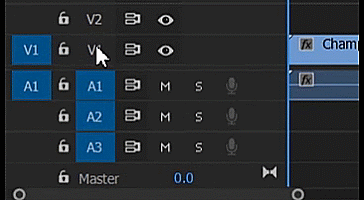
या क्षणी, तुम्ही कदाचित इतके प्रभावित झालेले नसाल. माझ्याबरोबर राहा - जादू येत आहे. आता, तुम्ही क्रमाच्या सुरुवातीला पेस्ट केलेली क्लिप निवडा आणि ती कॉपी करा. नंतर आफ्टर इफेक्ट कॉम्पमध्ये जा आणि पुन्हा पेस्ट करा.
हे बरोबर आहे, तुम्ही नुकतीच प्रीमियर प्रो मधून After Effects comp मध्ये एक क्लिप कॉपी केली आहे. ते किती सोपे होते? सोपे. Adobe येथे वापरत असलेला गुप्त सॉस आणखी गोड होतो. तुम्ही Red Giant Universe सारखे प्रीमियर आणि After Effects वर काम करणारे एखादे इफेक्ट पॅकेज वापरत असल्यास, ते इफेक्ट देखील कॉपी केले जातात! कॉपी केलेल्या इतर गोष्टी म्हणजे ट्रान्सफॉर्म इफेक्ट्स, ल्युमेट्री कलर इफेक्ट्स, ट्रांझिशन, अपारदर्शकता आणि स्पीड विशेषता. आपण एक टन प्रभाव देखील लागू करू शकताPremiere Pro मधील समायोजन स्तर आणि तो समायोजन लेयर कुशलतेने प्रभावांसह After Effects कॉम्पमध्ये कॉपी करा! शक्यता या जगाच्या बाहेर आहेत.
एक क्विक कॅव्हेट
आम्ही प्रीमियरमध्ये क्लिपला क्रमाच्या सुरुवातीला हलवण्याचे कारण म्हणजे कॉपी आणि पेस्ट प्रक्रियेदरम्यान, क्लिप प्रीमियरपासून आफ्टरपर्यंत संबंधित टाइमकोडमध्ये कॉपी केली जाते परिणाम. त्यामुळे जर तुमची क्लिप तुमच्या अनुक्रमात 2 मिनिटे आणि 12 फ्रेम्समधून कॉपी केली गेली असेल, परंतु तुम्ही 10 सेकंदांच्या After Effects कॉम्पवर कॉपी केली असेल, तरीही ती क्लिप 2 मिनिटे आणि 12 फ्रेम्समध्ये 10 सेकंदांच्या कॉम्प्युटरमध्ये पेस्ट केली जाईल आणि तुम्ही ते पाहू शकणार नाही (अधिक कामाशिवाय).
बस! तुमचा कॉपी आणि पेस्ट गेम अधिकृतपणे उंचावला गेला आहे.